libreoffice是一款免费开源的办公软件,因为其强大的功能,越来越多的小伙伴选择使用该软件来替代office和wps,在使用libreoffice的过程中,我们可能会需要查看或是编辑一些长篇幅的文章,这种时候,我们经常会需要在不同页面之间来回检查,那么我们该如何完成页面之间的快速跳转呢,其实很简单,我们只需要使用快捷键Ctrl+G打开转到页面弹框,在该弹框中直接输入我们的目标页面,最后点击确定选项即可。有的小伙伴可能不清楚具体的操作方法,接下来小编就来和大家分享一下libreoffice跳转到指定页面的方法。
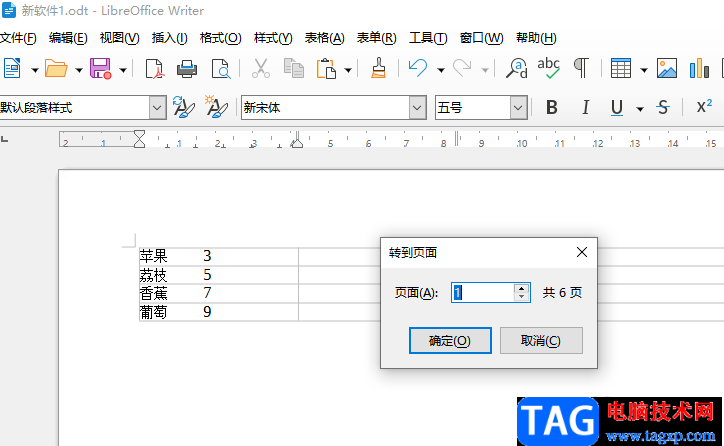
1、第一步,我们先在电脑中打开libreoffice,然后点击“文件”选项,再依次选择“新建”和“文本文档”选项
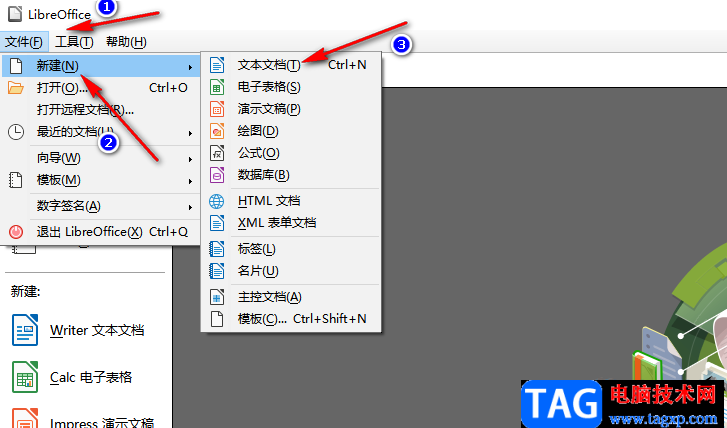
2、第二步,我们在文档中输入文字内容,完成文档的编辑,然后在页面的工具栏中找到“编辑”选项,点击打开该选项
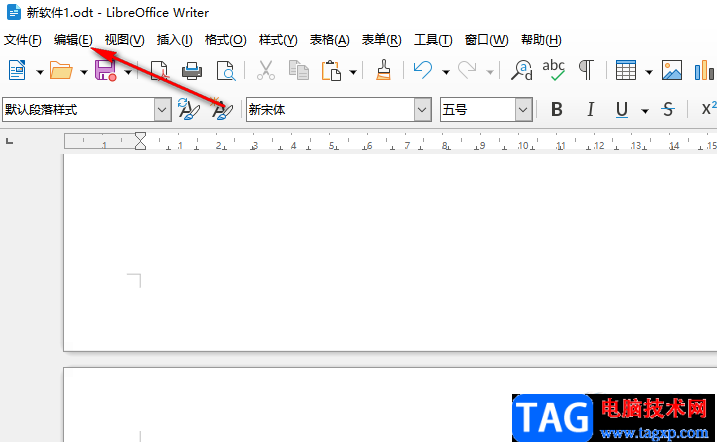
3、第三步,打开“编辑”选项之后,我们在下拉列表中找到“转到页面”选项,点击打开该选项,我们也可以使用快捷键“Ctrl+G”打开该功能
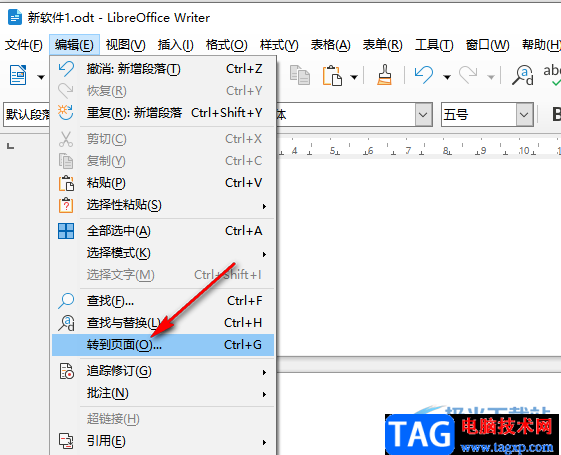
4、第四步,进入转到页面的弹框之后,我们在该弹框中就可以看到当前文章的总页数了,在页面的框内输入自己想要跳转的页数,然后点击“确定”选项
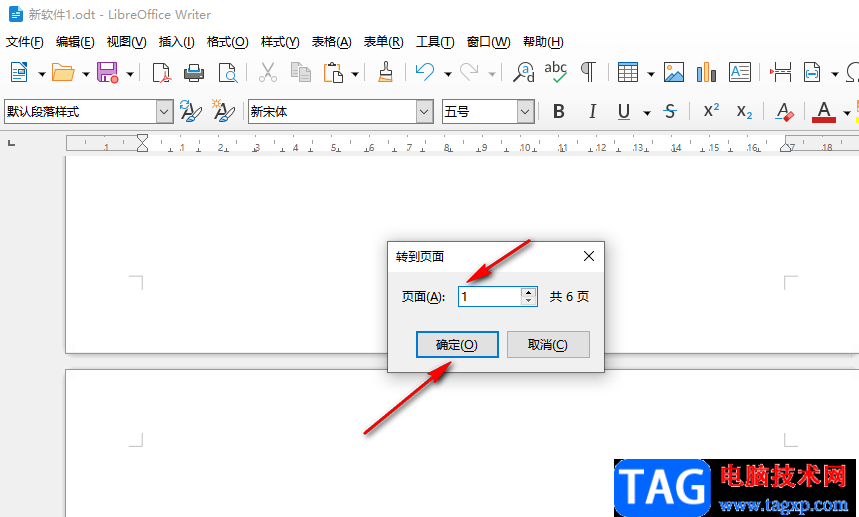
5、第五步,点击确定选项之后,我们就能立刻从任意位置跳转到自己的指定页面了
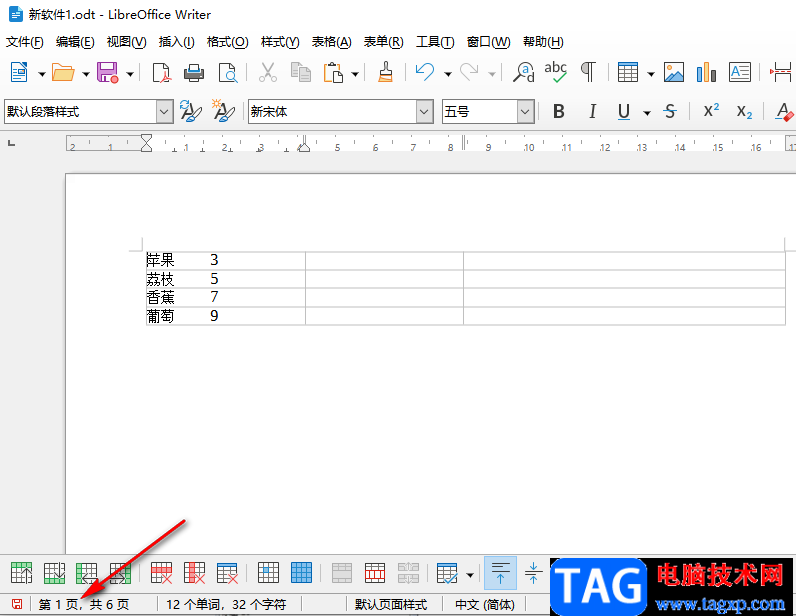
以上就是小编整理总结出的关于libreoffice跳转到指定页面的方法,我们在libreoffice中先新建一个文本文档,然后在文档中打开编辑选项,再在下拉列表中打开转到页面选项,在转到页面的弹框中,我们输入页面数字,然后点击确定选项即可,感兴趣的小伙伴快去试试吧。
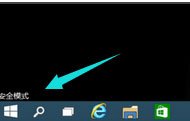 Win102004开机黑屏解决方法
Win102004开机黑屏解决方法
在win10的2004版本推出后许多小伙伴很快就进行了升级,但是升级......
 打印机无法连接电脑解决方法:打印机连
打印机无法连接电脑解决方法:打印机连
连接打印机时遇到问题是许多用户的常见烦恼。无论是工作中需......
 原神危危岛左边小岛如何进入-原神危危岛
原神危危岛左边小岛如何进入-原神危危岛
原神危危岛左边小岛如何进入?原神游戏中的危危岛左边小岛进入......
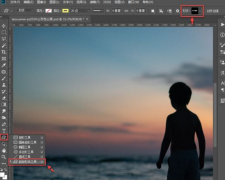 ps怎么制作心形图案-ps制作心形图案的方
ps怎么制作心形图案-ps制作心形图案的方
我们使用ps软件可以制作出很多形状图案,那么若想制作心形图......
 Word入门动画教程:段落的换行和分页
Word入门动画教程:段落的换行和分页
控制段落的换行和分页,可按以下步骤进行: 1.选择要控制换行和......
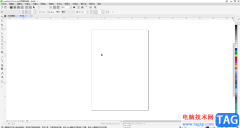
在CorelDRAW中我们有时候会需要输入一些文字内容,如果我们输入文字内容后经常设置为同样的字体字号参数,就可以将其设置为默认值,这样可以方便后续直接进行内容的输入,不用每次都设置...
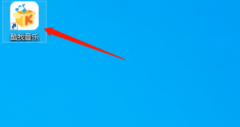
最近很多网友表示自己不清楚酷我音乐怎样设置启动时继续未完成的下载任务的操作,而本篇文章就来给大家讲解酷我音乐设置启动时继续未完成的下载任务的操作流程,大家都来一起学习吧。...
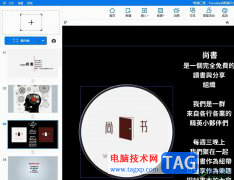
focusky是一款新型3d多媒体幻灯片制作软件,一般情况下用户会应用在动画宣传片、微课件或是企业宣传等场景中,它通过旋转、缩放和移动动作来使演示变得生动有趣,而且支持多种输出格式,...
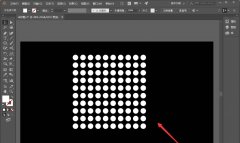
小伙伴们你们知道ai怎么制作圆柱透视扩散效果呢?今天小编很乐意与大家分享透视扩散效果的实现方法,感兴趣的可以来了解了解哦。...
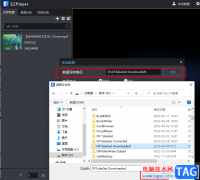
EZPlayer是很多小伙伴都在使用的一款播放器软件,在这款软件中,我们不仅可以观看多种格式的视频文件,还可以对视频进行截图或是录制操作,在截图结束之后,很多小伙伴都不知道该在哪里...
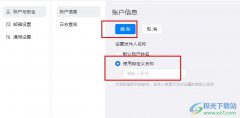
很多小伙伴之所以喜欢使用钉钉软件,就是因为在钉钉软件中,我们可以根据自己的喜好来对软件进行各种设置。有的小伙伴想要在使用邮箱发送邮件时更改自己的默认发件人名称,但又不知道...
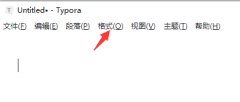
我们在使用Typora编辑文章的时候,如果想要添加图片,该怎么操作呢?还不会的朋友可以跟着小编一起来看看本篇文章哦,本篇文章讲的就是关于Typora添加图片的方法哦。...
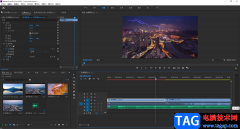
在Adobepremiere这款软件中剪辑视频时,我们通常都会添加一定的音频文件,比如我们有时候会添加一些背景音乐、解说词等等音频文件。如果我们希望将音频文件中的人生增强,小伙伴们知道在...

sai是一款有秀的图像绘制软件,其操作界面是简洁的并且功能齐全,操作起来也比较简单,绘画功能也很丰富实用,因此许多的绘画爱好者都喜欢在这款绘图软件中来进行创作,当用户在绘制图...
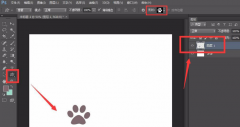
最近有很多朋友在咨询小编ps怎么制作逐步显示脚印动图?那么针对这个问题,小编今天就为大家带来了关于ps制作逐步显示脚印动图教程,希望可以帮助到大家哦。...

小伙伴们你们知道2060显卡配什么CPU好呢?今天小编很乐意与大家分享2060显卡搭配cpu处理器推荐,感兴趣的可以来了解了解哦。...

QQ浏览器是很多小伙伴都在使用的一款浏览器,在这款浏览器中,我们可以直接登录QQ或是微信,直接接收QQ与微信中的文件与消息,还可以在浏览器中打开文件并对文件进行编辑,十分的方便。...
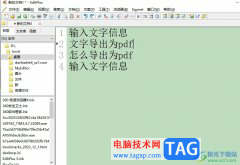
editplus是一款功能强大,可以取代记事本的文字编辑器,它为用户带来齐全且实用的功能,例如有着无限制撤销与重做、英文拼字检查、自动换行、列数标记、搜寻取代等功能,让用户可以轻松...
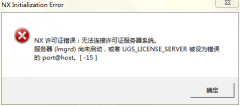
UG8.0显示许可证错误怎么办呢,该如何解决呢?小编今天就和大家一起分享UG8.0显示许可证错误的解决办法,有需要的朋友可以来看看这篇文章哦,相信通过本篇教程的学习,可以帮助到大家。...

豹图CAD是一款看图软件,可以将cad图纸相关格式文件通过豹图CAD进行查看,你可以直接将本地中存放好的dwg或者是dxf文件导入到豹图CAD中进行查看,但是有些小伙伴第一次使用该软件的时候,却...